Si të fshini një faqe në Word {Udhëzues}
Po përpiqeni të fshini një faqe të zbrazët në Word? Në këtë udhëzues, ne do t
A ju ka shkuar ndonjëherë në mendje kjo pyetje gjatë instalimit të aplikacioneve ose lojërave të reja në pajisjen tuaj?
“ Çfarë kompjuteri kam? Cilat janë specifikat e tij? ”
Epo, po, të gjithë kemi qenë atje! Sidomos kur kemi një situatë ku duhet të zgjidhim problemet e pajisjes sonë, njohja e modelit, markës dhe specifikave të pajisjes suaj është gjëja e parë që duhet të bëni përpara se të konfigurojmë cilësimet e sistemit . Gjithashtu, nëse po mendoni të përmirësoni laptopin ose kompjuterin tuaj ekzistues, atëherë njohja e konfigurimit dhe specifikimeve aktuale të sistemit tuaj mund t'ju ndihmojë të krahasoni midis dy pajisjeve.
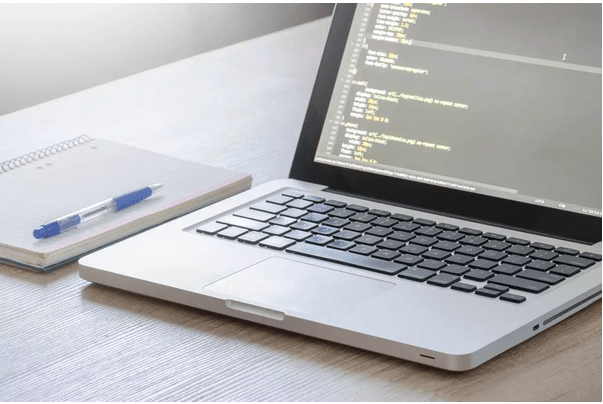
Pra, cilado qoftë arsyeja, në këtë postim ne kemi mbuluar një udhëzues të detajuar që do t'ju ndihmojë të pastroni të gjitha dyshimet tuaja mbi "Çfarë kompjuteri kam unë" dhe si të kuptoni specifikimet kryesore, modelin dhe prodhimin e makinës suaj.
Si të zbuloni se çfarë kompjuteri keni?
Le të fillojmë.
Lexoni gjithashtu: Gjërat që duhen marrë parasysh përpara se të përmirësoni një pajisje kompjuterike
1. Numri i modelit të laptopit
Nëse e dini numrin e modelit të pajisjes tuaj, mund të bëni një kërkim të shpejtë në Google për pajisjen tuaj për të mbledhur të gjithë informacionin e nevojshëm. Pyes veten se si të gjeni numrin e modelit të laptopit tuaj? Epo, ja çfarë duhet të bëni.
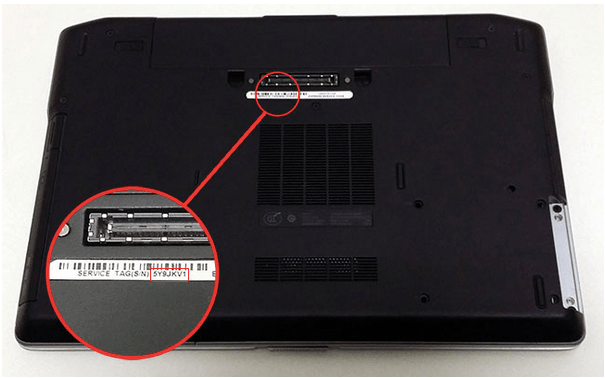
E ngulitur në vetë pajisjen: Në shumicën e rasteve ose nëse jeni me fat, mund të gjeni numrin e modelit të pajisjes suaj thjesht duke e kthyer atë me kokë poshtë. Numri i modelit është i ngulitur në fund të pajisjes suaj, kështu që thjesht hidhni një sy të shpejtë, mbajeni një shënim dhe jeni gati!
Nëpërmjet cilësimeve të Windows: Nuk mund të shihni ndonjë informacion përkatës në fund të pajisjes tuaj? mos u shqetësoni! Këtu është një zgjidhje tjetër për të gjetur numrin e modelit të pajisjes tuaj dhe specifikimet e tjera të rëndësishme.
Prekni në ikonën e Windows të vendosur në Taskbar, zgjidhni ikonën në formë ingranazhi për të hapur Cilësimet. Klikoni në "Sistemi".
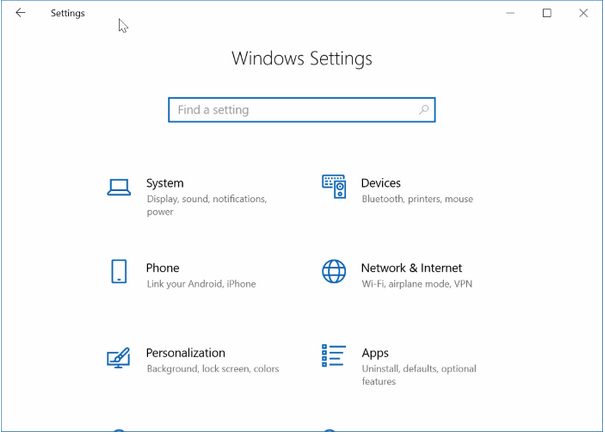
Lëvizni poshtë dhe kaloni në seksionin "Rreth" nga paneli i majtë i menysë.
Në seksionin Rreth, do të gjeni të gjitha informacionet përkatëse për pajisjen tuaj duke përfshirë emrin e pajisjes, numrin e modelit, procesorin, RAM-in e instaluar, ID-në e produktit, llojin e sistemit etj.
Ekziston edhe një mënyrë alternative për të gjetur numrin e modelit të pajisjes suaj. Hapni Panelin e Kontrollit , klikoni në "Sistemi dhe Siguria".
Zgjidhni "Sistemi". Ju do të ridrejtoheni menjëherë në faqen që liston të gjithë informacionin përkatës.
Lexoni gjithashtu: Si të rregulloni problemin e ekranit të zi të laptopit në Windows 10, 8, 7
2. Magazinimi, RAM dhe CPU
Për të mësuar rreth detajeve të tjera specifike në lidhje me pajisjen tuaj, duke përfshirë hapësirën e disponueshme të ruajtjes , RAM, CPU, ndiqni këto hapa Quicks:
Shkoni në Desktop dhe trokitni lehtë mbi ikonën "Ky PC".
Këtu do të shihni një listë të të gjitha ndarjeve të disponueshme të diskut në pajisjen tuaj, së bashku me informacionin e hapësirës së tyre të ruajtjes. Çdo makinë specifikon se sa hapësirë në dispozicion është e lirë dhe sa është e zënë.
Gjithashtu, nëse doni specifika të detajuara, kliko me të djathtën në disk dhe zgjidhni "Properties". Ju mund t'i gjeni të gjitha informacionet e rëndësishme në skedën "Të përgjithshme" të dritares "Properties".
Pasi të shqyrtojmë hapësirën e disponueshme të ruajtjes në kompjuterin tuaj, le të mësojmë për RAM-in dhe procesorin e instaluar në pajisjen tuaj.
Hapni Cilësimet e Windows, klikoni në "Sistemi".
Kalo te seksioni "Rreth".
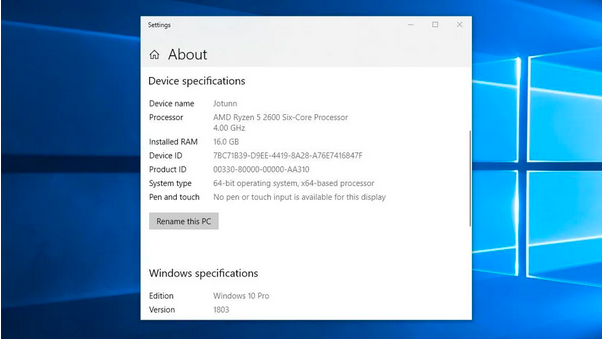
Kërkoni shënimet "RAM i instaluar" dhe "Procesori" për të zbuluar specifikimet rreth "Çfarë kompjuteri kam".
Lexoni gjithashtu: Si të zgjidhni një laptop për të blerë në 2021
3. GPU (njësia e përpunimit grafik)
Karta grafike e instaluar në pajisjen tuaj është po aq e rëndësishme sa RAM-i ose procesori. Gjithashtu, nëse doni të dini specifikimet e pajisjes suaj përpara se të instaloni një lojë ose një aplikacion të pasur me grafikë, kjo mund të ndihmojë. Për të mësuar rreth specifikimeve të instaluara të GPU-së (Njësisë së Përpunimit Grafik), ndiqni këto hapa.
Shtypni kombinimin e tasteve Windows + R për të hapur kutinë e dialogut Run.
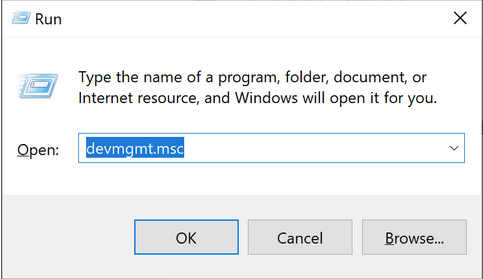
Shkruani "Devmgmt.msc" në kutinë e tekstit dhe shtypni Enter.
Zgjidhni "Adaptuesit e ekranit". Në seksionin "Përshtatësit e ekranit", mund të gjeni detajet e kartës grafike të instaluar në pajisjen tuaj.
4. Motherboard
Për të mësuar detajet e Motherboard që është instaluar në pajisjen tuaj, ja çfarë duhet të bëni.
Hapni kutinë e kërkimit të menusë Start , shkruani "Informacioni i Sistemit" dhe shtypni Enter.
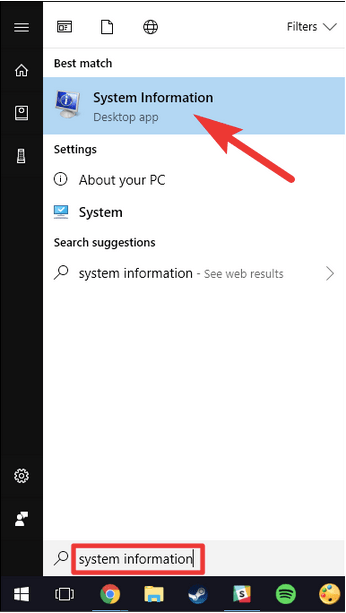
Në dritaren e Informacionit të Sistemit, lëvizni poshtë për të kërkuar opsionin "Prodhuesi i BaseBoard". Pranë këtij opsioni, mund të mësoni për emrin e markës së motherboard-it të instaluar në kompjuterin tuaj.
konkluzioni
Pra, djem, shpresojmë që ky postim t'ju ndihmojë të pastroni të gjitha dyshimet tuaja në lidhje me "Çfarë kompjuteri kam dhe cilat janë specifikat e tij". Nëse po planifikoni të përditësoni pajisjen tuaj ose po mendoni të instaloni një lojë ose aplikacion të ri, mund të mbledhni të gjitha informacionet përkatëse në lidhje me modelin e makinës, procesorin, RAM-in e instaluar, hapësirën e disponueshme të ruajtjes, GPU-në duke ndjekur metodat e sipërpërmendura.
Ishte i dobishëm ky postim? Mos ngurroni të ndani mendimet tuaja në hapësirën e komenteve!
Po përpiqeni të fshini një faqe të zbrazët në Word? Në këtë udhëzues, ne do t
Kjo është një nga pyetjet më të mëdha që bëjnë përdoruesit, nëse mund të shohin kush e ka parë profilin e tyre në Instagram. Mësoni më shumë për mënyrat dhe mjetet që ndihmojnë në monitorimin e vizitorëve të profilit tuaj!
Mësimi për instalimin e një printeri në Windows 10, duke përfshirë printerët Wi-Fi dhe ata lokalë. Udhëzime hap pas hapi dhe zgjidhje për problemet e zakonshme.
Mësoni se si të zhbllokoni dikë në Facebook dhe Messenger lehtësisht me këtë udhëzues të detajuar. Ndiqni hapat e thjeshtë për të rifituar kontaktin me miqtë tuaj të bllokuar.
Dëshironi të fshini lejet e skaduara dhe të rregulloni portofolin e Apple? Ndiqni ndërsa unë shpjegoj në këtë artikull se si të hiqni artikujt nga Apple Wallet.
Pavarësisht nëse jeni i rritur apo i ri, mund t'i provoni këto aplikacione ngjyrosëse për të çliruar kreativitetin tuaj dhe për të qetësuar mendjen tuaj.
Ky udhëzues ju tregon se si të zgjidhni një problem me pajisjen tuaj Apple iPhone ose iPad që shfaq vendndodhjen e gabuar.
Shiko se si mund të aktivizosh dhe menaxhosh "Mos shqetëso" në iPad, në mënyrë që të përqendrohesh në atë që duhet të bësh. Këtu janë hapat që duhen ndjekur.
Shihni mënyra të ndryshme se si mund ta bëni tastierën tuaj iPad më të madhe pa një aplikacion të palës së tretë. Shihni gjithashtu se si ndryshon tastiera me një aplikacion.
A po përballeni me gabimin e iTunes që nuk zbulon iPhone ose iPad në kompjuterin tuaj Windows 11? Provoni këto metoda të provuara për të zgjidhur problemin tani!






